Lab 09c - Implementare App contenitore di Azure
Introduzione al lab
In questo lab si apprenderà come implementare e distribuire App contenitore di Azure.
Questo lab richiede una sottoscrizione di Azure. Il tipo di sottoscrizione può influire sulla disponibilità delle funzionalità in questo lab. È possibile modificare l’area, ma i passaggi vengono scritti usando Stati Uniti orientali.
Tempo stimato: 15 minuti
Scenario laboratorio
L’organizzazione ha un’applicazione Web che viene eseguita in una macchina virtuale nel data center locale. L’organizzazione vuole spostare tutte le applicazioni nel cloud, ma non vuole gestire un numero elevato di server. Si decide di valutare App contenitore di Azure.
Diagramma dell’architettura
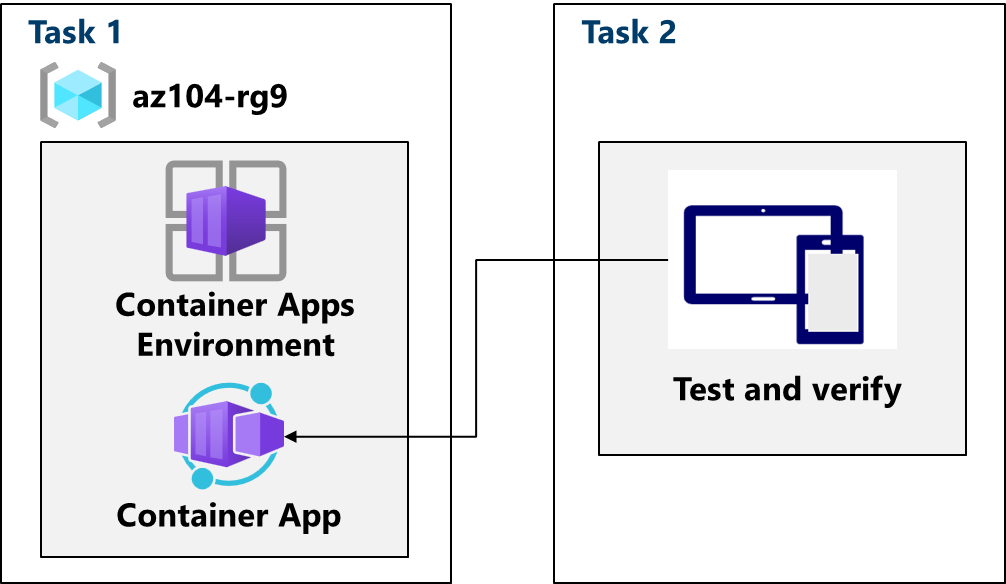
Competenze mansione
- Attività 1: Creare e configurare un’app contenitore di Azure e l’ambiente.
- Attività 2: Testare e verificare la distribuzione dell’app contenitore di Azure.
Attività 1: Creare e configurare un’app contenitore di Azure e l’ambiente
App contenitore di Azure amplia ulteriormente il concetto di cluster Kubernetes gestito e gestisce l’ambiente del cluster, oltre a fornire altri servizi gestiti all’interno del cluster. A differenza di un cluster Azure Kubernetes, in cui è comunque necessario gestire il cluster, un’istanza di App contenitore di Azure evita alcune delle complessità per la configurazione di un cluster Kubernetes.
-
Nel portale di Azure, cercare e selezionare
Container Apps. -
Selezionare + Crea dal menu a discesa App ** contenitore. Si notino le altre opzioni.
-
Usare le informazioni seguenti per compilare i dettagli nella scheda Informazioni di base.*.
Impostazione Azione Abbonamento Selezionare la sottoscrizione di Azure Gruppo di risorse az104-rg9Nome app contenitore my-appPaese Stati Uniti orientali ( Ambiente delle app contenitore Selezionare Crea nuovo** > Imposta nome ambiente su my-environment> Crea ** -
Fare clic sulla scheda Avanti: Contenitore e verificare che l’opzione Usa immagine di avvio rapido sia selezionata. Potrebbe essere necessario scorrere verso l’alto per visualizzare questa impostazione.
-
Assicurarsi che l’immagine di avvio rapido sia impostata su Simple hello world container (Contenitore Hello World semplice). Si notino le altre opzioni.
-
Selezionare Rivedi e crea e quindi Crea.
Nota: attendere che l’app contenitore venga distribuita. L’operazione richiede alcuni minuti.
Attività 2: Testare e verificare la distribuzione dell’app contenitore di Azure
Per impostazione predefinita, l’app contenitore di Azure creata accetterà il traffico sulla porta 80 usando l’applicazione Hello World di esempio. App contenitore di Azure fornirà un nome DNS per l’applicazione. Copiare e passare a questo URL per assicurarsi che l’applicazione sia attiva e in esecuzione.
-
Selezionare Vai alla risorsa per visualizzare la nuova app contenitore.
-
Selezionare il collegamento accanto a URL applicazione per visualizzare l’applicazione.
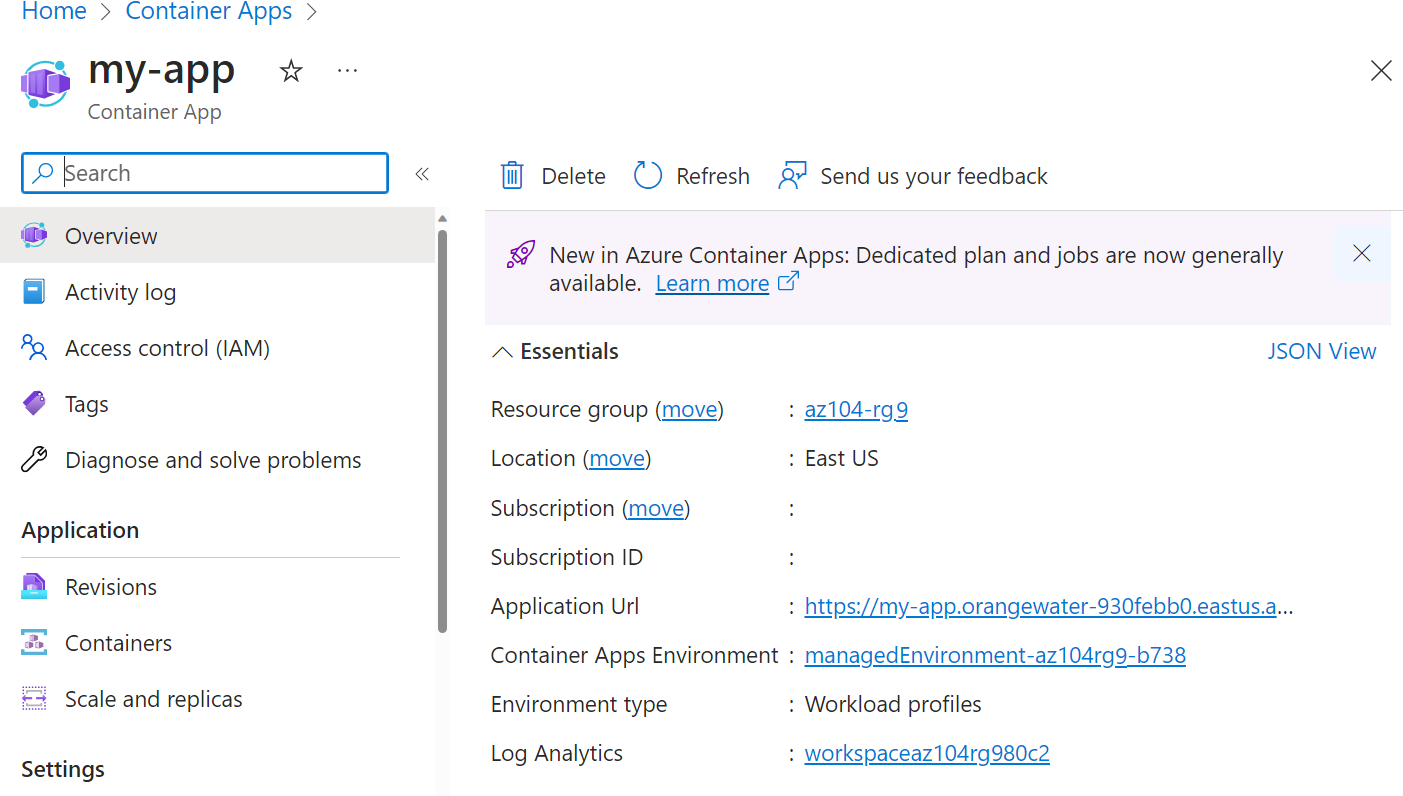
-
Verificare di ricevere il messaggio L’app di App contenitore di Azure è attiva.
Pulire le risorse
Se si usa la sottoscrizione personale, dedicare qualche minuto all’eliminazione delle risorse del lab. In questo modo le risorse vengono liberate e i costi vengono ridotti al minimo. Il modo più semplice per eliminare le risorse del lab consiste nell’eliminare il gruppo di risorse lab.
- Nel portale di Azure selezionare il gruppo di risorse, selezionare Elimina il gruppo di risorse, Immettere il nome del gruppo di risorse, quindi fare clic su Elimina.
- Tramite Azure PowerShell,
Remove-AzResourceGroup -Name resourceGroupName. - Usando l’interfaccia della riga di comando,
az group delete --name resourceGroupName.
Estendere l’apprendimento con Copilot
Copilot può essere utile per imparare a usare gli strumenti di scripting di Azure. Copilot può essere utile anche in aree non coperte nel lab o dove occorrono altre informazioni. Aprire un browser Edge e scegliere Copilot (in alto a destra) o passare a copilot.microsoft.com. Dedicare qualche minuto alla prova di queste richieste.
- Riepilogare i passaggi per creare e configurare un’app contenitore di Azure.
- Confrontare le App contenitore di Azure con il servizio Azure Kubernetes e indicare le differenze.
Altre informazioni con la formazione autogestita
- Configurare un’app contenitore in App contenitore di Azure. Esamina le funzionalità di App contenitore di Azure e quindi illustra come creare, configurare, ridimensionare e gestire app contenitore usando App contenitore di Azure.
Punti chiave
Congratulazioni per aver completato il lab. Ecco i concetti chiave per questo lab.
- App contenitore di Azure è una piattaforma serverless che consente di ridurre l’infrastruttura da gestire e risparmiare sui costi per l’esecuzione di applicazioni in contenitori.
- App contenitore gestisce la configurazione del server, l’orchestrazione dei contenitori e i dettagli di distribuzione.
- I carichi di lavoro in App contenitore di Azure sono in genere processi a esecuzione prolungata, come un’app Web.